З початком ери компакт-дисків у користувачів почав з’являтися на комп’ютерах файл з розширенням ISO. І якщо старі власники ПК відмінно знають, що це за “звір”, то новачки лякаються цього формату і не знають, що з ним робити, для чого він потрібен і чим відкрити файл ISO. Нічого страшного в цьому файлі немає і ніяких “корисностей” для операційної системи він не несе. Однак розібратися в даному питанні, безумовно, варто. Почнемо з азів.

Що таке ISO?
Файл з розширенням ISO є віртуальною копію диска або будь-якого іншого оптичного (або неоптичного) носія. Він був створений спеціальною програмою, яка вміє знімати точні копії з носіїв. До таких програм відносяться UltraISO, Alcohol 120 % і деякі інші. Найчастіше в такому форматі зберігаються образи ігор (які відмовляються запускатися без наявності диска) і операційних систем (для їх подальшої перезапису на диск або флешку). А чим відкрити ISO? Для цього існує певна кількість програм. Всі вони сторонні, так як операційна система “Віндовс” Майкрософт не вміє за замовчуванням працювати з такими файлами. Отже, розглянемо найпопулярніші програми.
Daemon Tools
Ймовірно, це найбільш популярна і поширена програма для роботи з електронними копіями дисків. Утиліта здатна створювати неабияку кількість віртуальних приводів для запуску копії дисків. Вона використовує для цього драйвер SPTD. Для відкриття образу диска за допомогою цієї утиліти потрібно спочатку запустити програму, натиснути кнопку “Додати образ” і знайти потрібний файл ISO. Потім потрібно вибрати цей файл в програмному менеджері правою кнопкою миші і вибрати пункт “Змонтувати”. Якщо на диску є файл автозапуску, то потрібне вікно відкриється сам. Якщо ні, то потрібно в “Провіднику” відкрити віртуальний привід з цим диском і потім вже приступати до інших дій. Це одна з відповідей на питання про те, чим відкрити ISO образ.
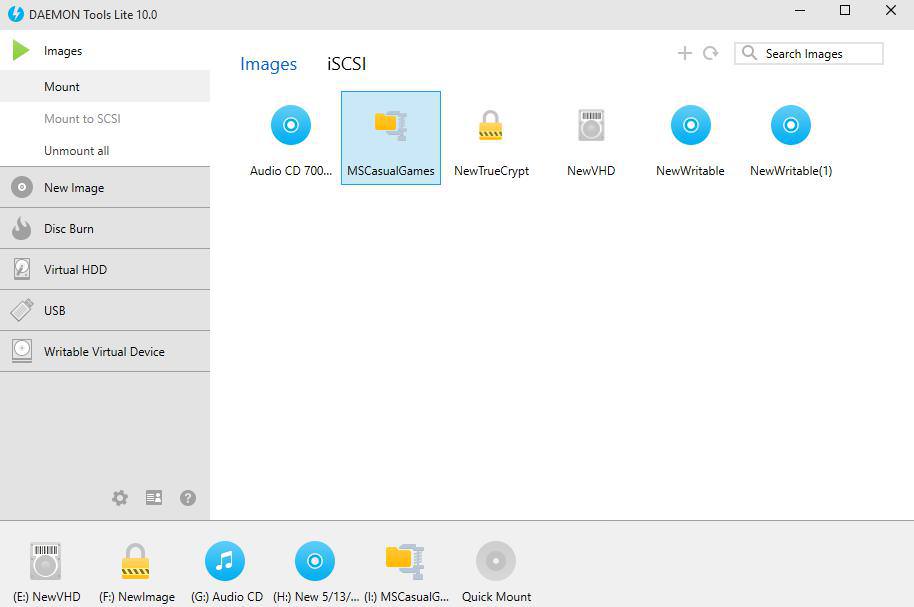
Цей спосіб відкриття файлів з формату ISO вельми популярний серед геймерів. Справа в тому, що багато гри категорично відмовляється запускатися без наявності оригінального диска в приводі. А диски, як відомо, не вічні. Тому замість нього часто підставляють образ. Так простіше. Та й швидкість читання віртуального диска куди вище, ніж оптичного. А іноді швидкість вирішує все. Однак переходимо до інших програм.
WinRAR
Як би це дивно не звучало, але навіть цей архіватор здатний відкривати файли ISO. Правда, архіватор не вміє повністю емулювати віртуальний привід. Тому автозапуску отримати не вдасться. Відкривати образи такого формату за допомогою програми для архівації варто тільки в тому випадку, якщо просто потрібно скопіювати вміст образу в окрему папку на жорсткому диску. Для цього потрібно спочатку встановити WinRAR. Після установки програма сама себе асоціює з файлами такого типу. Залишиться тільки два рази клікнути по потрібного файлу і утиліта відкриє його у своєму вікні. Тепер його можна розпаковувати шляхом простого перетягування в будь-який каталог. Якщо ж файлові асоціації “не підхопилися”, то потрібно клацнути правою кнопкою миші по файлу ISO і вибрати “Відкрити з допомогою WinRAR”. І потім приступати до розпакуванні. Ось ще одна відповідь на питання про те, як відкрити файл ISO.
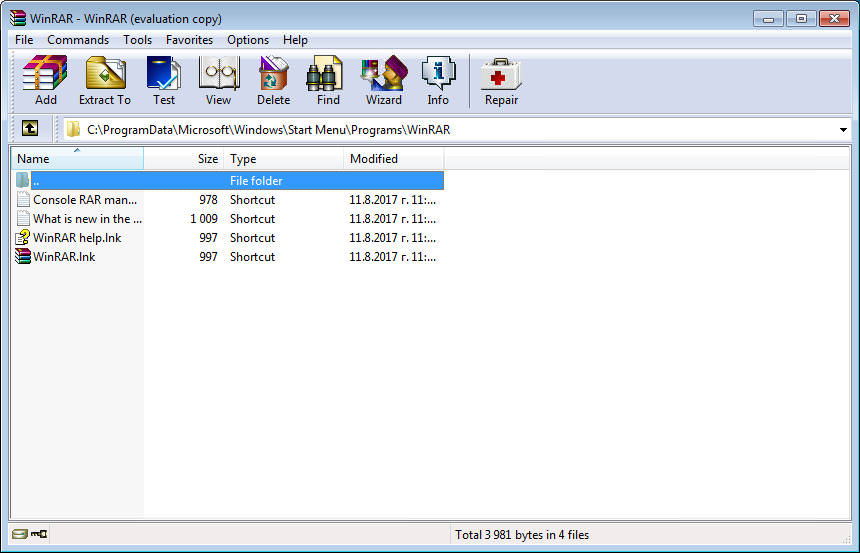
Але WinRAR не дуже популярний серед звичайних користувачів. Про нього пам’ятають тільки юзери старшого покоління. Більша частина молоді навіть не уявляє собі, що така програма взагалі існує. Тому краще використовувати інші програми. Наприклад ту, яка йде в наступному нашому огляді.
Total Commander
Якщо у вас немає WinRAR, але є цей чудовий файловий менеджер, то можна вважати, що справа в капелюсі. Цей менеджер має у своєму арсеналі всі можливі архіватори. Тому будь архів в “Захоплення” відкривається точно так само, як звичайний каталог. Але є одна особливість: якщо відкрити його таким способом, то можна буде тільки скопіювати файли архіву в окремий каталог. І, тим не менш, Total Commander – ще одна відповідь на питання про те, чим відкрити ISO. Потрібно просто запустити програму, знайти каталог з файлом ISO і клацнути по ньому два рази лівою кнопкою миші. Відразу ж відкриється список файлів, які містяться в образі. Тепер з ними можна робити все, що завгодно.
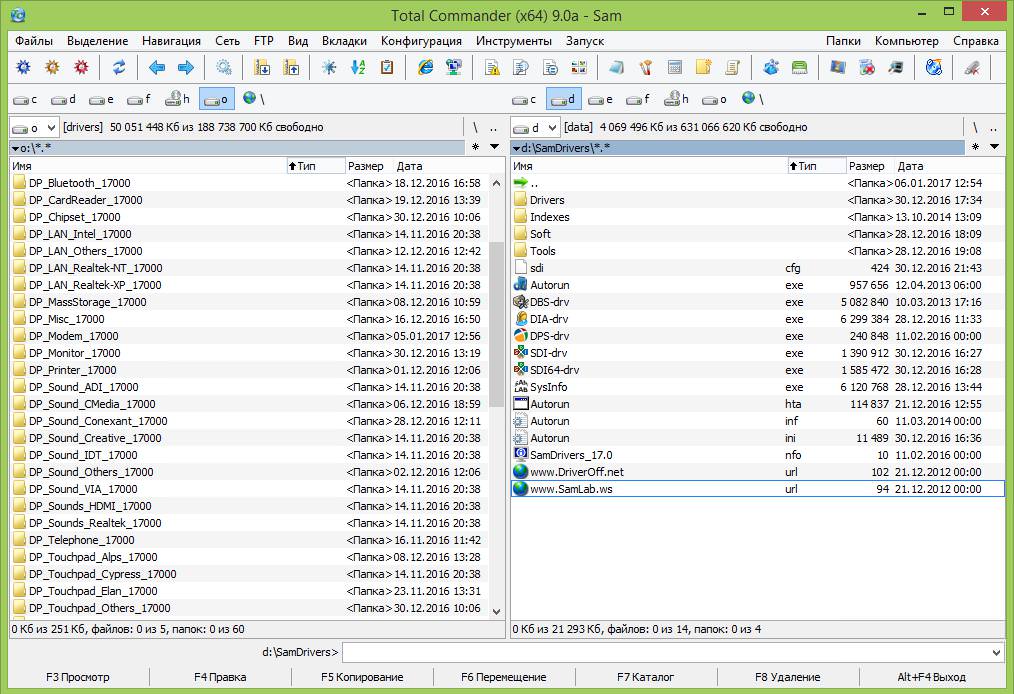
Total Commander працює набагато швидше, ніж WinRAR. Саме тому багато користувачів воліють працювати саме з цим файловим менеджером. Крім того, він має двухпанельную структуру, що дуже зручно. Мінус тільки один: програма не безкоштовна. Як і WinRAR. Але на функціональності це ніяк не відбивається.
Висновок
Отже, ми розібрали, що таке диски ISO, як відкрити їх і для чого вони потрібні. Тут все просто. ISO – це віртуальний образ диска. Для його відкриття можна використовувати такі програми, як Daemon Tools, WinRAR і Total Commander. Якщо потрібен повнофункціональний диск з меню, анімацією і всіма “красивостями”, то для відкриття способу доведеться використовувати тільки Daemon Tools. Якщо ж вам потрібно всього лише скопіювати вміст образу в будь-який каталог, то підійде відомий архіватор або не менш відомий файловий менеджер. Як бачите, відкрити файл ISO досить просто. Все залежить від конкретних цілей і завдань.








